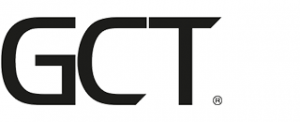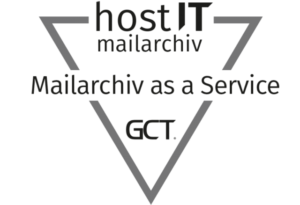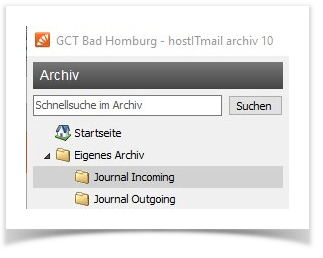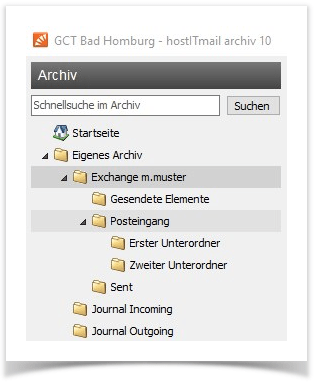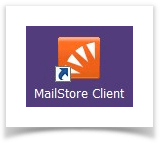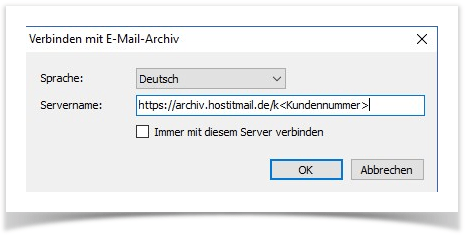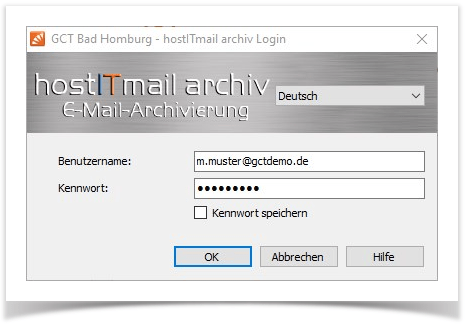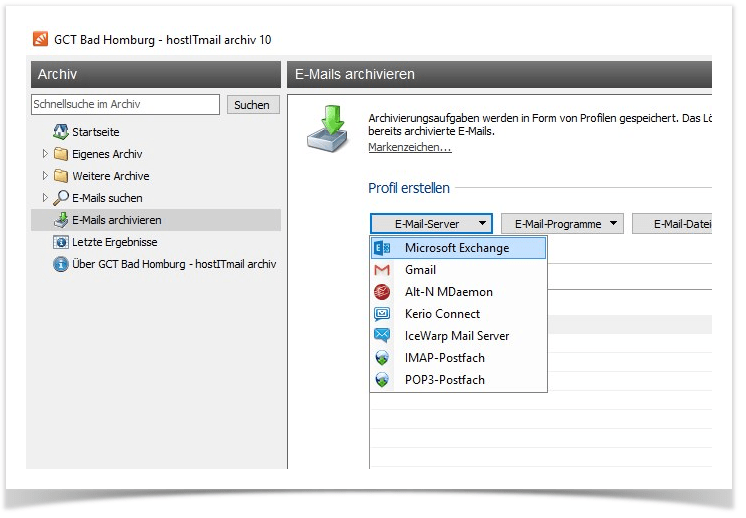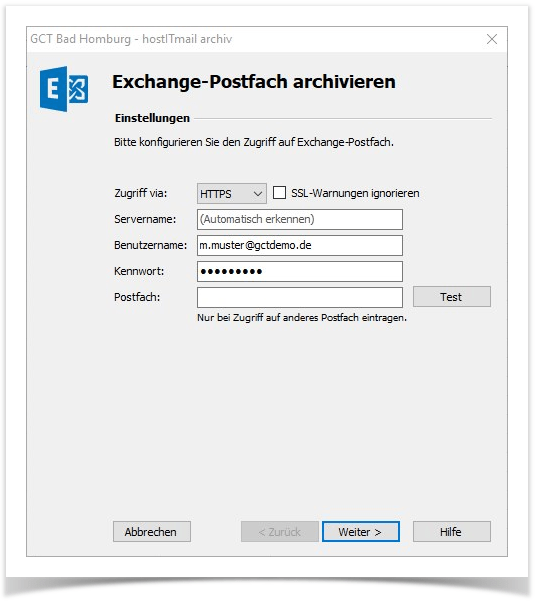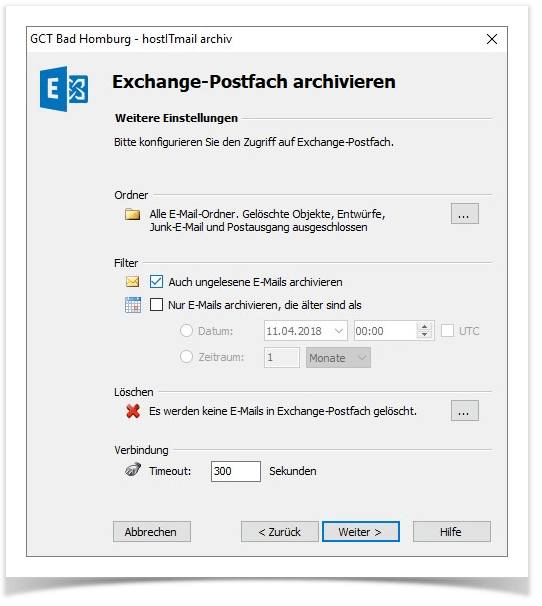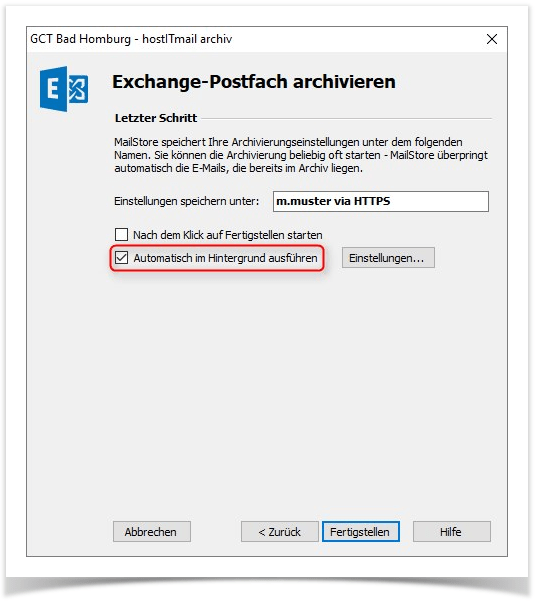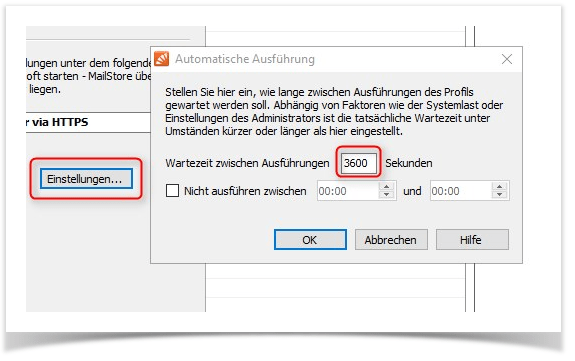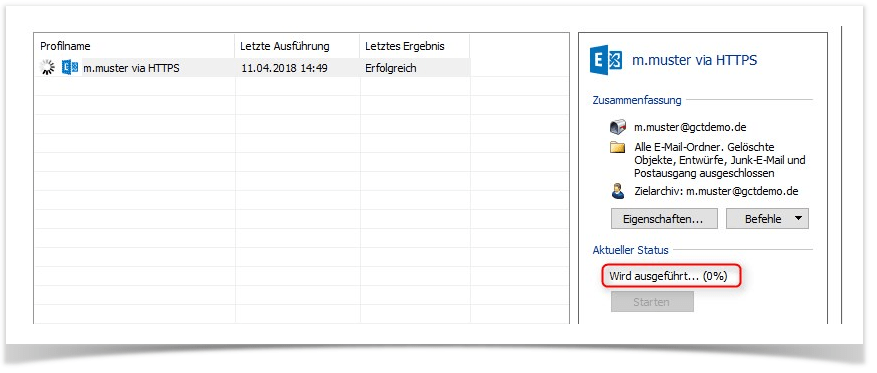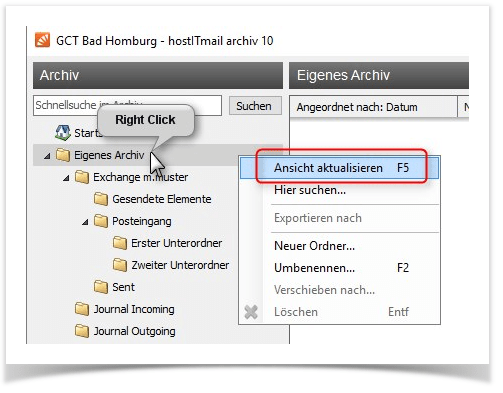hostIT mailarchiv – Eigenes Postfach zur Archivierung hinzufügen
Ihr hostIT mailarchiv zeigt standardmäßig zwei Ordner für eingehende und ausgehende E-Mails an.
Diese Anleitung zeigt Ihnen die Möglichkeit auf, Ihr Exchange Konto für die Archivierung inklusive aller Unterordner einzurichten. Die Anzeige entspricht dann nahezu Ihrer Ansicht in Outlook.
Schritt-für-Schritt-Anleitung
Anmeldung am Desktop Client.
1. Starten Sie den MailStore Client von einem beliebigen System aus.
2. Ggf. erscheint eine Aufforderung den Servernamen einzutragen. Geben Sie die Serveradresse https://archiv.hostitmail.de/k an. Abhängig von Ihrer Umgebung ist die Adresse ggf. vorkonfiguriert und dieses Fenster erscheint nicht.
3. Melden Sie sich mit Ihrem persönlichen hostITmail archiv Konto an. Abhängig von Ihrer Umgebung könnte dies Ihr normaler Windows-Login sein, oder ein separates Kennwort.
4. Navigieren Sie im linken Menübaum zu E-Mails archivieren. Wählen Sie unterhalb der Schaltfläche E-Mail-Server → Microsoft Exchange.
5. Geben Sie Ihren Benutzernamen und das Kennwort für Ihr Exchange Postfach ein. Abhängig von Ihrer Umgebung könnte dies Ihre normale Windows-Anmeldung sein, oder ein separates Kennwort.
Klicken Sie anschließend auf Weiter >
6. In folgendem Fenster sind keine Anpassungen notwendig. Klicken Sie auf Weiter >
7. Setzen Sie den Haken vor Automatisch im Hintergrund ausführen.
8. Unter Einstellungen… tragen Sie bitte „3600“ Sekunden als Wartezeit ein. Bestätigen Sie das Fenster mit OK.
9. Als letzten Schritt klicken Sie auf Fertigstellen.
10. Die Archivierung Ihres Postfaches beginnt sofort. Der Status ist im rechten Fenster ablesbar.
11. Ist Ihr Postfach zu 100% archiviert, sind die Unterordner nach Aktualisierung der Ordneransicht sichtbar.